Način prikaza glavnih obrazcev v različnih napravah in na različnih zaslonih
Glavni obrazec uporabljajo vse odjemalski programi. Ta obrazec zagotavlja dosledno uporabniško izkušnjo, ne glede na to, ali nekdo uporablja spletni brskalnik, Dynamics 365 za telefone, Dynamics 365 za tablične računalnike, ali Dynamics 365 for Outlook.
Glavni obrazci
Vsi glavni obrazci, ki obstajajo za entiteto, so lahko prikazani drugače glede na dejavnike v spodnji tabeli. Ko oblikujete glavni obrazec, razmislite, kako deluje v različnih predstavitvah.
| Predstavitev | Opis |
|---|---|
| Posodobljeno | Za posodobljene entitete in klasične entitete in vse entitete po meri Dynamics 365 for Customer Engagement posodobljen obrazec zagotavlja novo uporabniško izkušnjo. Ti obrazci imajo novejšo obliko ukazne vrstice in omogočajo dodatne funkcije, kot so ukazna vrstica, samodejno shranjevanje in poteki poslovnega procesa. |
| Dynamics 365 za tablične računalnike | Dynamics 365 za tablične računalnike predstavlja vsebino glavnega obrazca na način, ki je optimiziran za tablične računalnike. |
| Dynamics 365 za telefone | Dynamics 365 za telefone predstavlja vsebino glavnega obrazca na način, ki je optimiziran za telefone. |
| Klasična | Ti obrazci so za entitete, ki niso posodobljene. Uporabljajo trak namesto ukazne vrstice in podokno za krmarjenje na levi strani obrazca. Ti obrazci imajo dva stolpca. |
Posodobljeni obrazci
Ta diagram predstavlja skupne komponente, ki jih najdemo v posodobljenih obrazcih entitet.

Pri posodobljenih entitetah postavitev obrazca deluje s široko paleto prikazov in velikosti oken. Ko se širina okna zmanjša, se stolpci zavihka premaknejo navzdol, tako da se lahko pomaknete navzdol, če jih želite uporabiti, in niso stisnjeni oz. se vam ni treba pomakniti desno.
Spodnja tabela povzema razpoložljive komponente glavnega obrazca za posodobljene entitete.
| Komponenta | Dokončano |
|---|---|
| Vrstica za krmarjenje | Uporablja podatke na zemljevidu mesta in vam ponuja možnost, da se premaknete v različna območja programa. Podokno za krmarjenje, ki se uporablja v klasičnih obrazcih, ni na voljo v posodobljenem obrazcu. Vrstica za krmarjenje omogoča dostop do pogledov povezanih zapisov. Namesto krmarjenja do povezanih zapisov s podoknom ali vrstico za krmarjenje dodajte podmreže, ki so konfigurirane za prikaz uporabnih povezanih zapisov entitete in zagotavljajo boljšo uporabniško izkušnjo. |
| Ukazna vrstica | Za zagotavljanje ustreznih ukazov za zapis uporablja podatke, ki so opredeljeni za trakove. Prikaže se prvih pet ukazov, ki jim sledi črka (  ), ki ponuja pojavni meni za izbiro dodatnih ukazov. ), ki ponuja pojavni meni za izbiro dodatnih ukazov. |
| Image | Ko ima entiteta slikovno polje in je možnost entitete Primarna slika nastavljena na Privzeta slika, lahko slika biti prikazan v glavi, ko je obrazec konfiguriran za prikaz slike. |
| Glava | Polja v glavi ostanejo vidna, ko se uporabniki pomaknejo navzdol po telesu obrazca. V glavo lahko dodate največ štiri polja. Več vrstic besedila, spletni viri ali elementi iFrame niso dovoljeni v glavi. Glava in noga si nekaj lastnosti delita z odseki. |
| Nadzor procesa | Ko ima entiteta aktivne poteke poslovnega procesa, je kontrolnik procesa prikazan pod glavo. Več informacij: Tokovi poslovnih procesov |
| Telo | Telo je del obrazca z zavihki, po katerem se je mogoče pomikati. |
| Zavihki | V telesu obrazca zavihki predstavljajo vodoravno ločitev. Zavihki imajo oznako, ki jo je mogoče prikazati. Če je oznaka prikazana, jo lahko izberete in razširite ali strnete zavihke, da pokažete ali skrijete njihovo vsebino. Zavihki imajo največ tri stolpce, širino vsakega stolpca pa lahko nastavite na odstotek skupne širine. Ko ustvarite nov zavihek, je vsak stolpec vnaprej izpolnjen z odsekom. |
| Oddelki | Odsek zaseda prostor v stolpcu zavihka. Odseki imajo oznako, ki jo je mogoče prikazati, pod oznako pa je lahko prikazana vrstica. Odseki imajo lahko največ štiri stolpce in vključujejo možnosti za prikaz oznak za polja v odseku. |
| Polja | Polja prikazujejo kontrolnike, ki jih uporabniki uporabljajo za prikaz ali urejanje podatkov v zapisu entitete. Polja so lahko oblikovana tako, da zavzamejo največ štiri stolpce v odseku. |
| ločilnik | Presledek omogoča dodajanje praznega prostora v stolpec odseka. |
| Podmreže | Podmreže omogočajo prikaz seznama v obrazcu. Možnost prikaza grafikonov s podmrežo ni na voljo v obrazcih za posodobljene entitete. |
| obrazec za hitri vpogled | Obrazec za hitri vpogled prikazuje podatke iz zapisa, na katerega se sklicuje polje za iskanje v obrazcu. Entiteta, ki je cilj iskanja, mora imeti obrazec za hiter vpogled, preden ga lahko dodate obrazcu. Več informacij: Ustvarite in uredite obrazce za hitri pogled |
| Spletni viri | Spletne vire HTML in Microsoft Silverlight je mogoče dodati glavnim obrazcem, vendar ne bodo prikazani, ko uporabljate Customer Engagement za telefone in tablične računalnike. |
| iFrame | Okvir v vrstici, ki ga konfigurirate za prikaz spletne strani z drugega spletnega mesta.
Pomembno:
|
| Zemljevidi Bing | Ko je ta kontrolnik prisoten v obrazcu za posodobljeno entiteto in je sistemska nastavitev Omogoči zemljevide Bing omogočena z veljavnim ključem zemljevidov Bing, je ta kontrolnik mogoče uporabiti enkrat v obrazec za prikaz lokacije za enega od naslovov v posodobljeni entiteti. Več informacij: Konfiguracija zemljevidov Bing |
| Noga | V nogo lahko dodate poljubno število polj, spletnih virov ali elementov iFrame. Polja, ki so prikazana v nogi, so samo za branje. Glava in noga si nekaj lastnosti delita z odseki. |
| Statusna vrstica | V vrstici stanja so prikazani polje stanja za zapis, območje za obvestila in gumb za shranjevanje. |
Obrazci v aplikacijah Dynamics 365 za telefone in tablične računalnike
Večina sistemskih entitet in entitet po meri je na voljo za Customer Engagement za telefone in tablične računalnike. Glavni obrazec za te entitete je preoblikovan v predstavitev, ki je optimizirana za telefone in tablične računalnike.
Načrt obrazca
Customer Engagement za telefone in tablične računalnike vzame veliko glavnih elementov oblike in jih predstavi na način, optimiziran za telefone ali tablične računalnike. Naslednji diagrami prikazujejo ponovno razporejanje iz spletnega programa v programe za tablične računalnike in telefone.
Spletna aplikacija
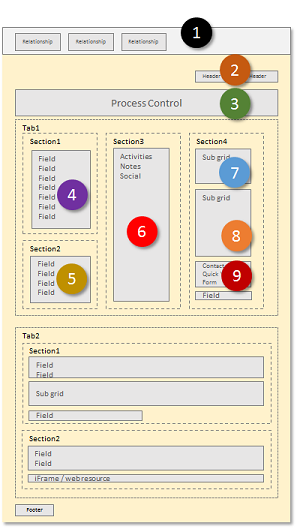
Aplikacija za tablični računalnik
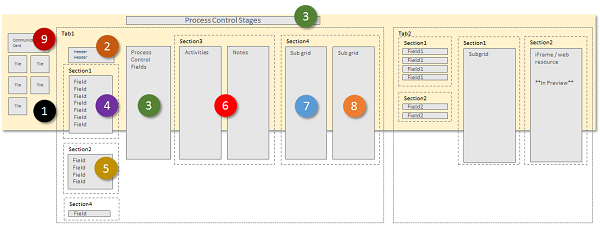
Aplikacija za telefon
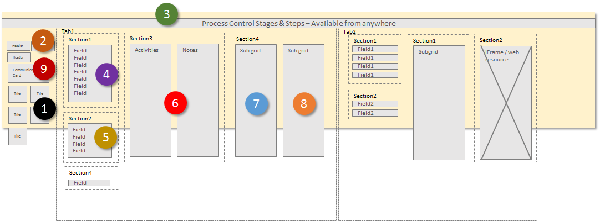
Elementi obrazca so preoblikovani v široko panoramsko postavitev v programu Dynamics 365 za tablične računalnike, tako da lahko uporabniki podrsajo po zaslonu in spremenijo elemente, ki so vidni v prikaznih vratih. V programu Dynamics 365 za telefone uporabniki podrsajo po zaslonu, da vidijo drug stolpec ali podokno z elementi, nad vsakim stolpcem pa se prikaže kontrolnik postopka.
Element prikaznih vrat
Spodnji elementi so vedno vidni v prikaznih vratih v kontekstu obrazca:
Vrstica za krmarjenje
Vrstica za krmarjenje je predstavitev zemljevida mesta, ki je optimiziran za uporabo na dotik. Več informacij: Spremeni možnosti navigacije
domov
Gumb Domov vodi uporabnike na nadzorno ploščo, ki je začetna stran za Customer Engagement za telefone in tablične računalnike.
Nadzor procesa
Če ima entiteta omogočen poslovni proces, je prikazan v zgornjem desnem kotu poleg kontrolnika iskanja v programu Dynamics 365 za tablične računalnike in na vrhu zaslona v programu Dynamics 365 za telefone.
Poišči
Uporabniki lahko tapnejo kontrolnik iskanja, da odprejo zaslon za iskanje zapisov.
Ukazna vrstica
Privzeto se nekateri ukazi, ki se prikažejo v aplikaciji, ki se izvaja v spletnem brskalniku, ne prikažejo v aplikacijah Customer Engagement za telefone in tablične računalnike. Podobno kot spletni program je tudi ukazna vrstica kontekstno občutljiva, ukazi, ki so na voljo, se zato spreminjajo glede ne trenutno prikazane ali izbrane elemente. Več informacij: Spremeni ukaze
Elementi obrazca
Prikazani elementi obrazca so vzeti iz glavnega obrazca in predstavljeni kot niz plošč, ki jih uporabniki vidijo skozi prikazna vrata.
Na prvi plošči v programu Dynamics 365 za tablične računalnike so prikazani podatki za stik za odnose, ki obstajajo za zapis. Na prvi plošči v programu Dynamics 365 za telefone so prikazana tudi polja v glavi obrazca nad ploščicami o odnosu.

Pri obrazcih stika in uporabnika element na vrhu prikaže komunikacijsko kartico za zapis. Na komunikacijski kartici so gumbi za začetek komunikacije z osebo. Pri drugih entitetah je komunikacijska kartica prikazana, če je v glavni obrazec vdelan obrazec za hitri vpogled stika.
Glede na odnose entitet lahko prikažete še dodatne ploščice, ploščic za naslednje entitete pa ni mogoče prilagoditi po meri:
| Entiteta | Ploščice |
|---|---|
| Račun | Lastniku |
| Stik | Ime podjetja, lastnik |
| Možna stranka | Lastniku |
| Priložnost | Kupec, lastnik |
Preostale ploščice lahko prilagodite z urejevalnikom obrazcev. Vrstni red je določen, lahko pa določite, kateri elementi so vidni v plošči z odnosi.
Druga plošča v programu Dynamics 365 za tablične računalnike se začne z imenom prvega zavihka v obrazcu. Vključena so vsa polja, ki so vključena v glavo, pa tudi vsebina prvega zavihka. V programu Dynamics 365 za telefone so glave prikazane v prvem stolpcu.

Če ima obrazec aktiven poteka poslovnega procesa, so na tretjem zavihku prikazana opravila za trenutno stopnjo procesa v programu Dynamics 365 za tablične računalnike. V programu Dynamics 365 za telefone kontrolnik postopka plava nad podokni, se razširi prek uporabnikovega trenutnega podokna in je vedno viden, podatki pa so dejanski.
Preostale plošče obrazca vsebujejo vsebino zavihkov v obrazcu. Najdene podmreže so prikazane kot samostojna plošča.
Obrazec Customer Engagement za telefone in tablične računalnike vedno prikazuje oznake za zavihke in podmreže. Nastavitev Prikaži oznako na obrazcu ni uporabljena.
opomba,
Za boljše delovanje mobilnih naprav je število predmetov omejeno na 5 zavihkov ali 75 polj in 10 podmrež.
Obrazci za Customer Engagement za telefone in tablične računalnike ne podpirajo naslednjega:
Zemljevidi Bing
Yammer
Podatki o dejavnosti
Uporaba tem
Poleg tega so slike entitete vidne v pogledih seznama in na karticah stikov, ne pa v dejanskem obrazcu.
Več obrazcev
Customer Engagement za telefone in tablične računalnike podpira več obrazcev, vendar ljudem ne omogoča preklapljanja med obrazci, če lahko dostopajo do več obrazcev. Uporabniki vidijo prvi obrazec v vrstnem redu obrazcev, do katerih imajo dostop.
Če imate na primer za entiteto priložnosti spodnje glavne obrazce in posameznemu obrazcu dodelite spodnje varnostne vloge, vidite vrstni red obrazcev, ki je prikazan v spodnji tabeli.
| Naročilo obrazca | Ime obrazca | Varnostne vloge |
|---|---|---|
| 1 | Prodajni obrazec ena | Prodajalec |
| 2 | Prodajni obrazec dva | Prodajalec in vodja prodaje |
| 3 | Prodajni obrazec tri | Vodja prodaje |
| 4 | Prodajni obrazec štiri | Podpredsednik prodaje |
Ljudje z vlogo prodajalca bodo vedno videli Prodajni obrazec One.
Ljudje z vlogo vodje prodaje bodo vedno videli Prodajni obrazec dva.
Ljudje z vlogo podpredsednika prodaje bodo vedno videli Prodajni obrazec štiri.
Klasični obrazci
Spodnji diagram prikazuje komponente glavnega obrazca, ki se uporabljajo pri klasični predstavitvi.

Obrazci za posodobljene entitete so podedovali veliko komponent iz klasičnih obrazcev, vendar obstajajo pomembne razlike.
Obrazci, ki uporabljajo klasično predstavitev, nimajo vrstice za krmarjenje in namesto ukazne vrstice se uporablja trak. Ti obrazci ne podpirajo slik entitete, kontrolnika procesa, obrazcev za hitri vpogled, samodejnega shranjevanja ali Zemljevidov Bing. Polj v glavi ni mogoče urejati.
Obrazec pomočnik je izpostavljen za določene entitete, kot npr Article.
Glejte tudi
Ustvarite in oblikujte obrazce
Oblikovni premisleki za glavne oblike
Optimizirajte delovanje obrazca
Upravljajte (onemogočite) samodejno shranjevanje